Öğretici: Lale ile Microsoft Entra SSO tümleştirmesi
Bu öğreticide, Lale'yi Microsoft Entra Id ile tümleştirmeyi öğreneceksiniz. Lale'yi Microsoft Entra Id ile tümleştirdiğinizde şunları yapabilirsiniz:
- Microsoft Entra Id'de Tulip'e kimlerin erişimi olduğunu denetleme.
- Kullanıcılarınızın Microsoft Entra hesaplarıyla Tulip'te otomatik olarak oturum açmasını sağlayın.
- Hesaplarınızı tek bir merkezi konumda yönetin.
Önkoşullar
Başlamak için aşağıdaki öğelere ihtiyacınız vardır:
- Microsoft Entra aboneliği. Aboneliğiniz yoksa ücretsiz bir hesap alabilirsiniz.
- Lale çoklu oturum açma (SSO) özellikli abonelik.
Not
Bu tümleştirme, Microsoft Entra US Government Cloud ortamından da kullanılabilir. Bu uygulamayı Microsoft Entra US Government Cloud Application Gallery'de bulabilir ve genel buluttaki gibi yapılandırabilirsiniz.
Senaryo açıklaması
Bu öğreticide, Microsoft Entra SSO'sunu bir test ortamında yapılandırıp test edin.
- Lale, IDP tarafından başlatılan SSO'ları destekler.
Galeriden Lale ekleme
Lale'nin Microsoft Entra Id ile tümleştirilmesini yapılandırmak için, galerideki Lale'yi yönetilen SaaS uygulamaları listenize eklemeniz gerekir.
- Microsoft Entra yönetim merkezinde en az Bulut Uygulaması Yönetici istrator olarak oturum açın.
- Kimlik>Uygulamaları>Kurumsal uygulamaları>Yeni uygulama'ya göz atın.
- Galeriden ekle bölümünde, arama kutusuna Lale yazın.
- Sonuçlar panelinden Lale'yi seçin ve uygulamayı ekleyin. Uygulama kiracınıza eklenirken birkaç saniye bekleyin.
Alternatif olarak, Kurumsal Uygulama Yapılandırması Sihirbazı'nı da kullanabilirsiniz. Bu sihirbazda, kiracınıza bir uygulama ekleyebilir, uygulamaya kullanıcı/grup ekleyebilir, roller atayabilir ve SSO yapılandırmasında da gezinebilirsiniz. Microsoft 365 sihirbazları hakkında daha fazla bilgi edinin.
Lale için Microsoft Entra SSO yapılandırma ve test etme
Microsoft Entra SSO'nun Tulip ile yapılandırılmasını ve test edilesini sağlamak için aşağıdaki adımları gerçekleştirin:
Kullanıcılarınızın bu özelliği kullanmasını sağlamak için Microsoft Entra SSO'sını yapılandırın.
Lale SSO'sunu yapılandırma - Uygulama tarafında çoklu oturum açma ayarlarını yapılandırmak için.
- Mevcut kullanıcılarla bir Lale örneğinde SSO'yu yapılandırmak için support@tulip.coadresine ulaşın.
Microsoft Entra SSO'sını yapılandırma
Microsoft Entra SSO'nun etkinleştirilmesi için bu adımları izleyin.
Microsoft Entra yönetim merkezinde en az Bulut Uygulaması Yönetici istrator olarak oturum açın.
Kimlik>Uygulamaları>Kurumsal uygulamaları>Lale>Çoklu oturum açma'ya göz atın.
Çoklu oturum açma yöntemi seçin sayfasında SAML'yi seçin.
SAML ile çoklu oturum açmayı ayarla sayfasında, ayarları düzenlemek için Temel SAML Yapılandırması'nın kalem simgesine tıklayın.
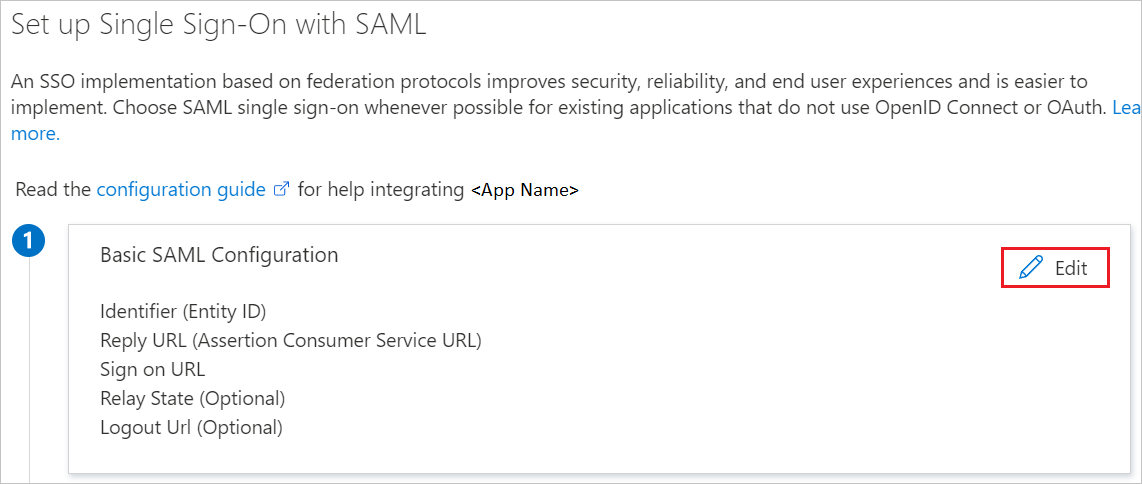
Temel SAML Yapılandırması bölümünde Hizmet Sağlayıcısı meta veri dosyanız varsa aşağıdaki adımları gerçekleştirin:
a.Lale örneğinizdeki ayarlar sayfasından erişilebilen Lale'nin Meta Veri Dosyasını indirin -
b. Meta veri dosyasını karşıya yükle'ye tıklayın.

b. Klasör logosuna tıklayarak meta veri dosyasını seçin ve Karşıya Yükle'ye tıklayın.
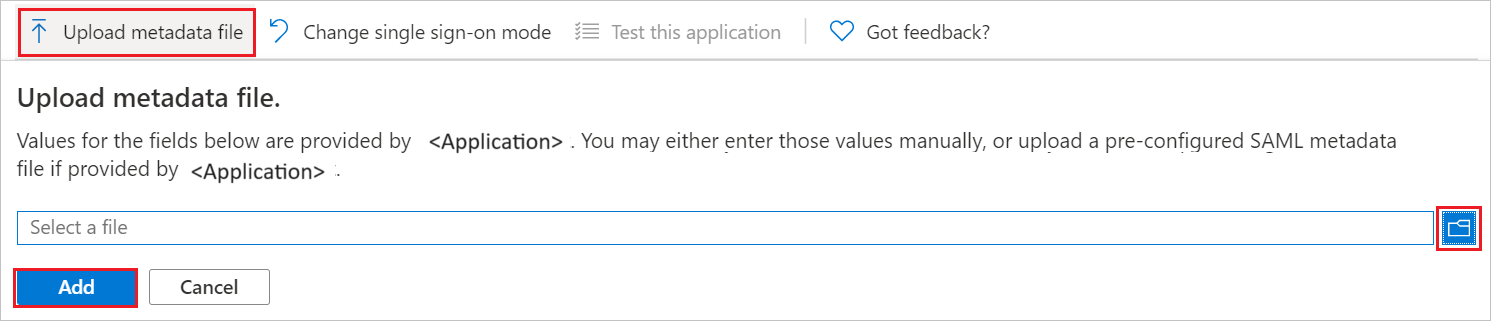
c. Meta veri dosyası başarıyla karşıya yüklendikten sonra, Tanımlayıcı ve Yanıt URL'si değerleri Temel SAML Yapılandırması bölümünde otomatik olarak doldurulur:
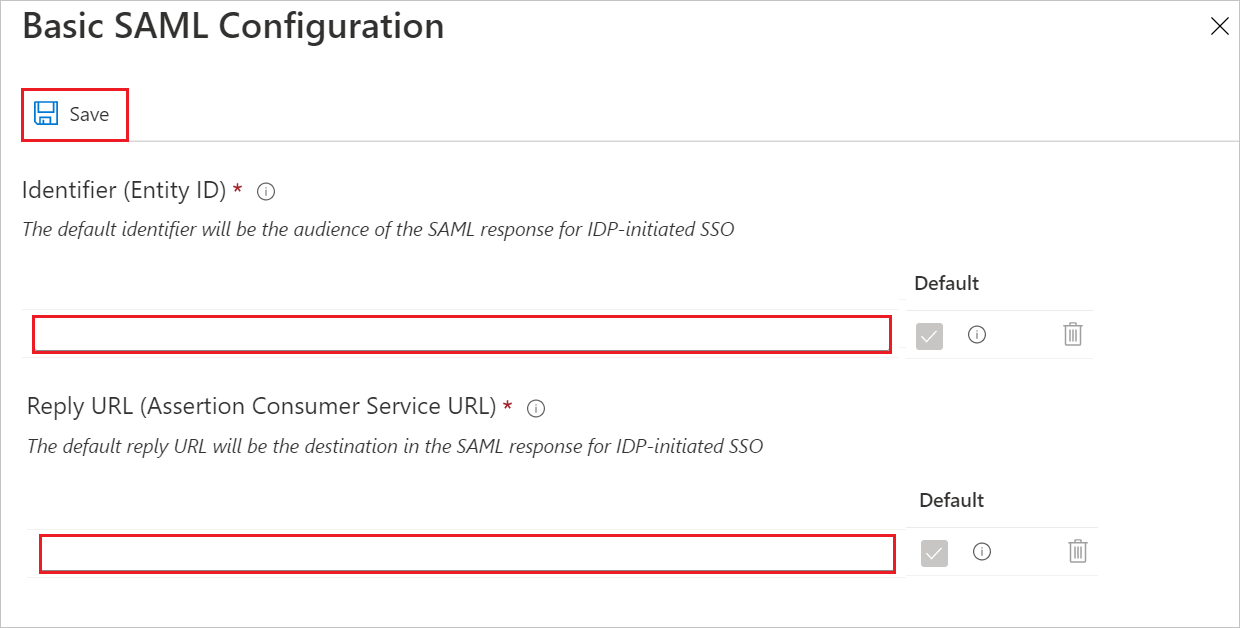
Not
Tanımlayıcı ve Yanıt URL'si değerleri otomatik olarak doldurulmuyorsa, değerleri gereksinimlerinize göre el ile doldurun.
Lale uygulaması SAML onaylarını belirli bir biçimde bekler ve bu da SAML belirteci öznitelikleri yapılandırmanıza özel öznitelik eşlemeleri eklemenizi gerektirir. Aşağıdaki ekran görüntüsünde varsayılan özniteliklerin listesi gösterilmektedir. e-posta
nameIDolması gerekiyorsa, biçimini olarakPersistentdeğiştirin.
Yukarıdakilere ek olarak, Lale uygulaması aşağıda gösterilen SAML yanıtında birkaç özniteliğin daha geçirilmesini bekler. Bu öznitelikler de önceden doldurulmuş olsa da gereksinimlerinize göre bunları gözden geçirebilirsiniz.
Veri Akışı Adı Kaynak Özniteliği displayName user.displayname Emailaddress user.mail badgeID user.employeeid gruplar user.groups SAML ile çoklu oturum açmayı ayarlama sayfasında, SAML İmzalama Sertifikası bölümünde Federasyon Meta Verileri XML'sini bulun ve İndir'i seçerek sertifikayı indirip bilgisayarınıza kaydedin.
Lale SSO'sını yapılandırma
Lale örneğinizde Hesap Sahibi olarak oturum açın.
Ayarlar ->SAML'ye gidin ve aşağıdaki sayfada aşağıdaki adımları gerçekleştirin.
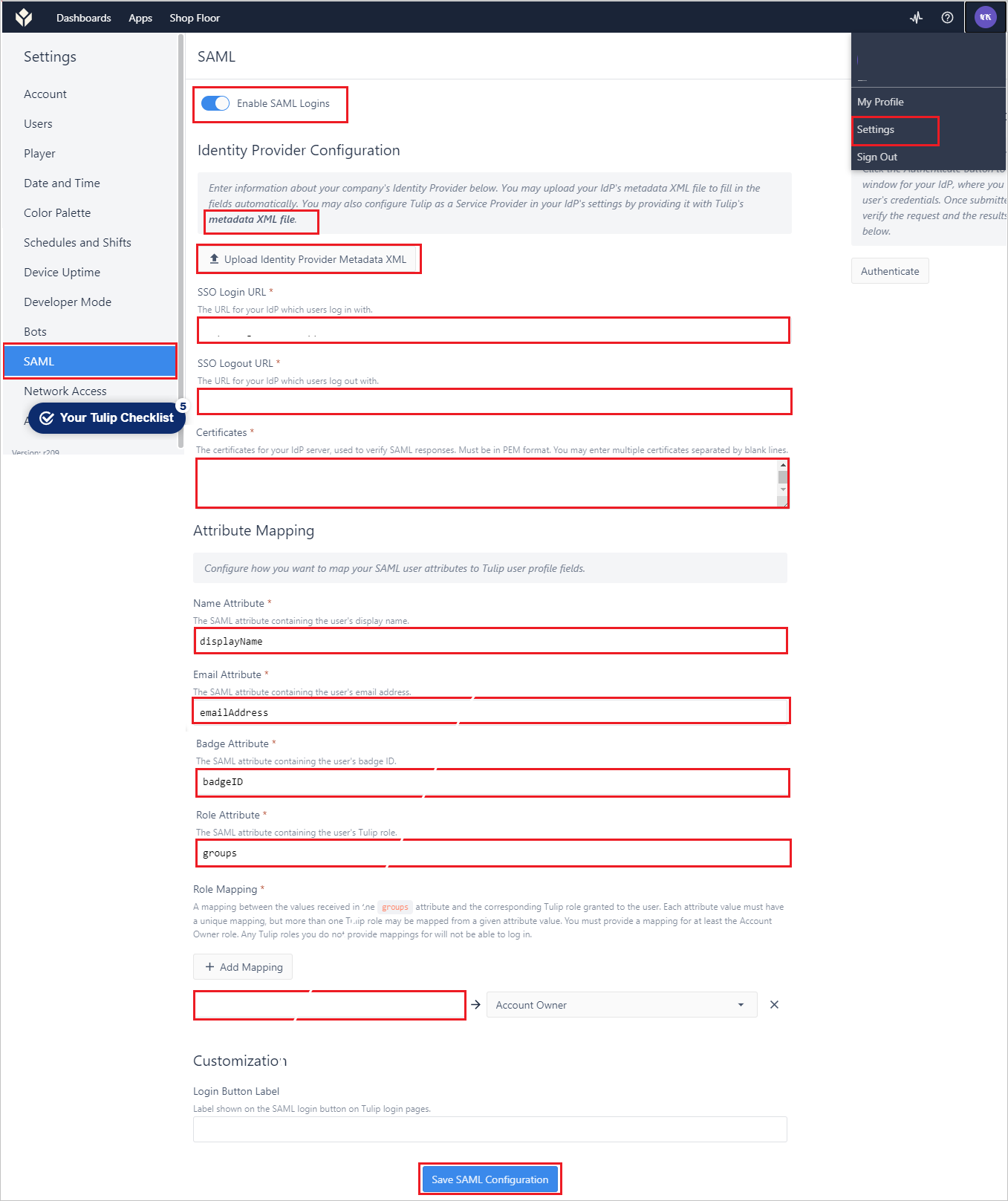
a. SAML Oturum Açma bilgilerini etkinleştirin.
b. Hizmet Sağlayıcısı meta veri dosyasını indirmek için meta veri xml dosyasına tıklayın ve Azure portalının Temel SAML Yapılandırması bölümünde bu dosyayı kullanarak karşıya yükleyin.
c. Federasyon Meta Verileri XML dosyasını Azure'dan Lale'ye yükleyin. Bu, SSO Oturum Açma, SSO Oturumu Kapatma URL'si ve Sertifikalar'ı doldurur.
d. Ad, E-posta ve Rozet özniteliklerinin null olmadığını doğrulayın; örneğin, üç girişe de benzersiz dizeler girin ve sağdaki düğmeyi
Authenticatekullanarak test kimlik doğrulaması yapın.e. Kimlik doğrulaması başarılı olduğunda, talep URL'sinin tamamını kopyalayıp ad, e-posta ve badgeID öznitelikleri için uygun eşlemeye yapıştırın.
Ad Özniteliği değerini veya
http://schemas.microsoft.com/identity/claims/displaynameuygun talep URL'sini yapıştırın.E-posta Özniteliği değerini veya
http://schemas.xmlsoap.org/ws/2005/05/identity/claims/nameuygun talep URL'sini yapıştırın.Rozet Özniteliği değerini veya
http://schemas.xmlsoap.org/ws/2005/05/identity/claims/badgeIDuygun talep URL'sini yapıştırın.Rol Özniteliği değerini veya
http://schemas.xmlsoap.org/ws/2005/05/identity/claims/groupsuygun talep URL'sini yapıştırın.
f. SAML Yapılandırmasını Kaydet'e tıklayın.
Sonraki adımlar
Lale'yi yapılandırdıktan sonra, kuruluşunuzun hassas verilerini gerçek zamanlı olarak sızdırmayı ve sızmayı koruyan oturum denetimini zorunlu kılabilirsiniz. Oturum denetimi Koşullu Erişim'den genişletir. Bulut için Microsoft Defender Uygulamaları ile oturum denetimini zorunlu kılmayı öğrenin.
Lale'deki support@tulip.co mevcut kullanıcıları SAML kullanmak üzere geçirme de dahil olmak üzere daha fazla soru için lütfen adresine ulaşın!